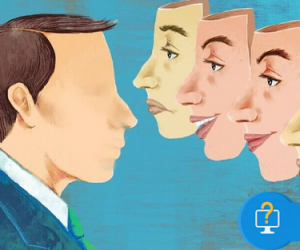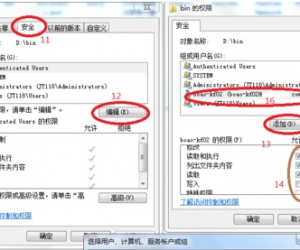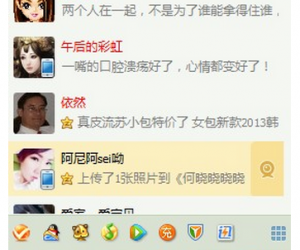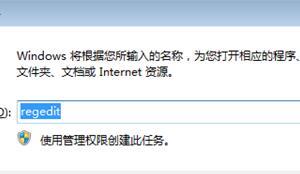电脑Win10预览版14915中WIFI无法使用的解决方法 电脑Win10预览版14915中WIFI怎么无法使用
发布时间:2017-03-28 11:42:49作者:知识屋
电脑Win10预览版14915中WIFI无法使用的解决方法 电脑Win10预览版14915中WIFI怎么无法使用

方法一:
1、将当前的无线驱动卸载,使用Win+x快捷键,选择设备管理器
2、打开网络适配器
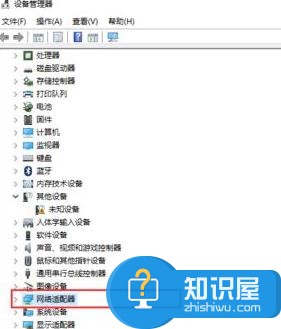
3、选择无线驱动wireless,进行卸载。通过第三方软件适配无线驱动并重新安装,或者自行上网找到符合自身型号的旧版本无线驱动进行安装。完成后重启,wifi便可以使用
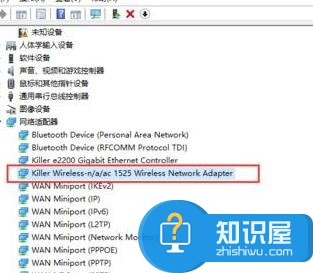
方法二:
1、使用Win+i快捷键打开设置,选择网络和internet

2、选择飞行模式,手动将飞行模式关闭,或者通过Fn+F1-12中切换wifi的快捷键也可以达成。这样打开wifi便可以正常使用(作者在直接使用任务栏的切换时不断遇到闪退,而设置中的切换却可以使用)

(免责声明:文章内容如涉及作品内容、版权和其它问题,请及时与我们联系,我们将在第一时间删除内容,文章内容仅供参考)
知识阅读
软件推荐
更多 >-
1
 一寸照片的尺寸是多少像素?一寸照片规格排版教程
一寸照片的尺寸是多少像素?一寸照片规格排版教程2016-05-30
-
2
新浪秒拍视频怎么下载?秒拍视频下载的方法教程
-
3
监控怎么安装?网络监控摄像头安装图文教程
-
4
电脑待机时间怎么设置 电脑没多久就进入待机状态
-
5
农行网银K宝密码忘了怎么办?农行网银K宝密码忘了的解决方法
-
6
手机淘宝怎么修改评价 手机淘宝修改评价方法
-
7
支付宝钱包、微信和手机QQ红包怎么用?为手机充话费、淘宝购物、买电影票
-
8
不认识的字怎么查,教你怎样查不认识的字
-
9
如何用QQ音乐下载歌到内存卡里面
-
10
2015年度哪款浏览器好用? 2015年上半年浏览器评测排行榜!